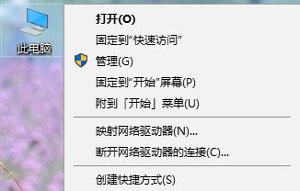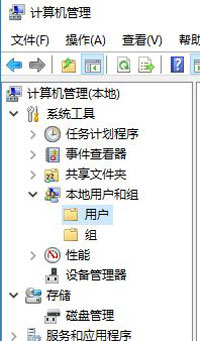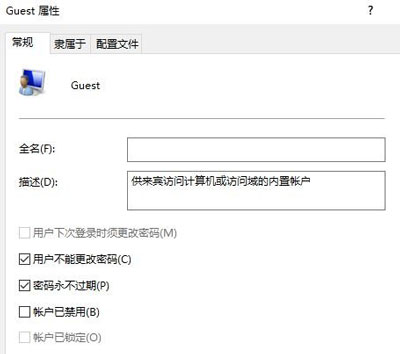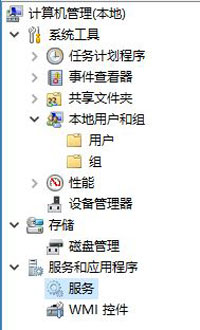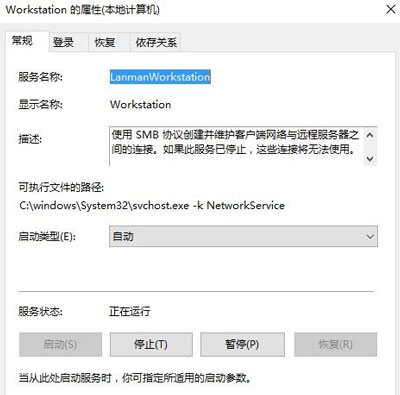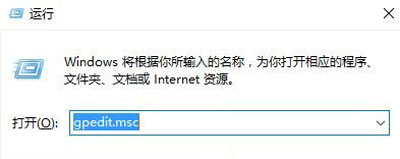Comment configurer le partage de fichiers informatiques dans le système Win10 ? Aujourd'hui, le système Windows 10 est largement utilisé dans les ordinateurs. Pour une collaboration plus efficace, vous souhaiterez peut-être savoir comment activer le partage de fichiers entre les ordinateurs Windows 10. Dans cet article, l'éditeur PHP Apple vous expliquera en détail comment configurer le partage de fichiers informatiques dans le système Win10.
Comment configurer le partage mutuel de fichiers entre les ordinateurs Win10
1 Faites un clic droit sur cet ordinateur et sélectionnez [Gérer] ;
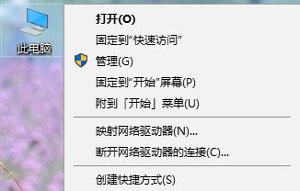
2. Développez dans l'ordre sur le côté gauche de la gestion de l'ordinateur : Utilisateurs et groupes locaux - Utilisateurs
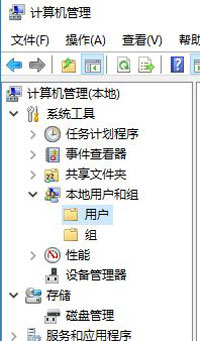
3. Double-cliquez sur le port série à droite pour ouvrir le Utilisateur invité dans la boîte contextuelle Décochez [Compte désactivé], cliquez sur [Application]-[OK]
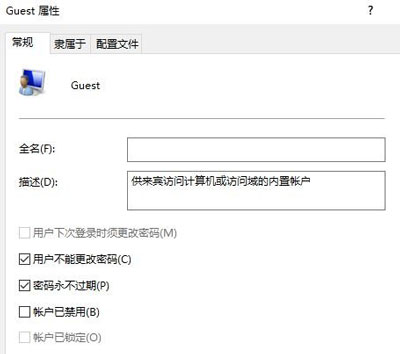
4. Cliquez sur [Services et applications]--[Services ; ] à gauche ;
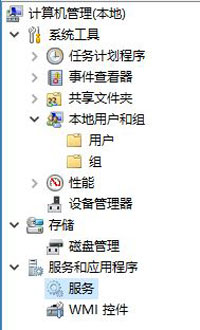
5. Double-cliquez sur le service Workstation dans la fenêtre de droite pour vérifier si le service fonctionne normalement. Sinon, changez son mode de démarrage en automatique. et cliquez sur Appliquer-Démarrer -Confirmer, définissez également le service "Serveur"
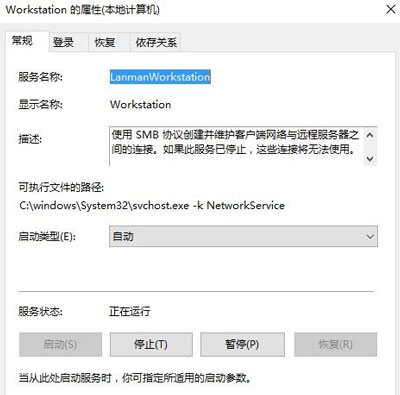
6. Appuyez sur la combinaison de touches Win+R pour ouvrir l'exécution, tapez dans la zone d'exécution ; : gpedit.msc et cliquez sur OK Ou appuyez sur la touche Entrée ;
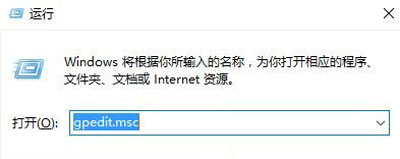
Ce qui précède est le contenu détaillé de. pour plus d'informations, suivez d'autres articles connexes sur le site Web de PHP en chinois!